ویندوز ۱۰ جزء آخرین نسخه های عرضه شده سیستم عامل ویندوز می باشد که بر روی کامپیوتر و لپ تاپ قابل استفاده است. این ویندوز امکانات و قابلیت های متعددی را در اختیار کاربران قرار می دهد و از این طریق بخشی از نیاز آن ها را برطرف می سازد. همان طور که می دانید هر کدام از نسخه های ویندوز از پوسته ظاهری پیش فرضی برخوردار هستند و بعد از راه اندازی آن ها ، یک تم از پیش تعیین شده روی سیستم شما به نمایش در می آید. در صورتی که از این ویندوز استفاده می کنید ممکن است به دلیل استفاده مداوم ، محیط کاربری ویندوز برای شما خسته کننده شده باشد. در این مطلب روش های شخصی سازی و تغییر نمای ظاهری ویندوز ۱۰ را خدمت شما عزیزان ارائه می دهیم.
بیشتر بخوانید: فعالسازی حالت شب در ویندوز ۱۱
شخصی سازی و تغییر نمای ظاهری ویندوز ۱۰ از طریق تغییر تم
در صورتی که ساعت های طولانی در روز از سیستم کامپیوتر یا لپ تاپ خود استفاده می کنید ، احتمالاً بعد از مدتی صفحه دسکتاپ برای شما خسته کننده و یکنواخت می شود. قطعاً شخصی سازی و تغییر نمای ظاهری ویندوز ۱۰ طبق سلیقه کاربر ، می تواند حس خوبی را در او ایجاد کند و حتی از خستگی چشم نیز بکاهد. برای این منظور از روش های زیر کمک بگیرید.
در مرحله اول در صفحه اصلی کامپیوتر خود راست کلیک کنید و از منوی نمایش داده شده ، گزینه personalize را انتخاب کنید.
صفحه جدیدی برای شما باز خواهد شد که جهت تغییر تم باید روی گزینه Themes کلیک کنید. از طریق این بخش می توانید بک گراند ، رنگبندی تم ویندوز ، تنظیمات صدا و همچنین موس خود را به شکل دلخواه تغییر دهید.
همچنین می توانید از طریق گزینه Get more themes in Microsoft store وارد فروشگاه ویژه مایکروسافت شوید و تم ویندوز ده مورد نظر خود را از میان لیست نمایش داده شده انتخاب نموده و سپس آن را دانلود کنید.

در صورتی که قصد تغییر رنگ تم ویندوز را دارید ، از بخش Colors کمک بگیرید. برای این کار در مرحله اول مانند بخش قبلی با راست کلیک روی صفحه دسکتاپ ، روی گزینه personalize کلیک نموده تا وارد صفحه تنظیمات شخصی سازی ویندوز شوید. سپس از منوی سمت چپ گزینه Colors را انتخاب نمایید. در صفحه جدید باز شده بخش Chose your color مربوط به استفاده از تم تاریک ویندوز می باشد. در صورتی که این بخش را روی حالت Dark تنظیم نمایید ، تم تاریک ویندوز برای شما فعال می شود و تمامی برنامه های نصب شده روی ویندوز به حالت Dark mode تغییر پیدا می کنند.
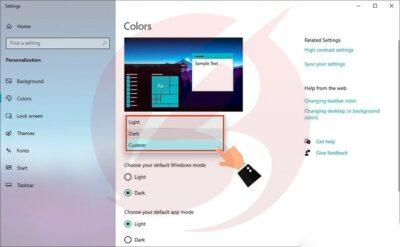
همچنین از بخش می توانید رنگ پنل تسکبار با را طبق سلیقه خود تغییر دهید.
بیشتر بخوانبد: ساخت اکانت در ویندوز ۱۰ | آموزش ویندوز
شخصی سازی و تغییر نمای ظاهری ویندوز ۱۰ از طریق تغییر آیکون پوشه ها
یکی دیگر از مواردی که بسیاری از افراد به آن علاقمندند ، تغییر رنگ و آیکون پوشه ها در ویندوز ۱۰ می باشد. در صورتی که تمایل به شخصی سازی و تغییر نمای ظاهری ویندوز ۱۰ از طریق تغییر رنگ و آیکون پوشه ها را دارید ، مراحل زیر را دنبال کنید.
در مرحله اول نرم افزار FolderPainter را دانلود و سپس نصب کنید. بعد از اتمام مرحله نصب ، روی فولدر مورد نظر خود راست کلیک کنید. مشاهده خواهید کرد که در منوی باز شده یک گزینه جدید با عنوان Change folder icon افزوده شده است. آن را باز کنید و رنگ پوشه های مورد نظر خود را به رنگ دلخواه تغییر دهید.

در ادامه برای تغییر آیکون پوشه ها روی فولدر مورد نظر راست کلیک کنید و گزینه Properties را انتخاب نمایید. صفحه جدیدی به شما نمایش داده خواهد شد که باید سربرگ Costumize را از بالای صفحه انتخاب نموده و روی گزینه icon Change بزنید. در نهایت برای تغییر آیکون یکی از موارد موجود را انتخاب نمایید و جهت اعمال تغییرات روی گزینه Ok کلیک کنید.

جهت تغییر رنگ نوار ابزار نیز می توانید مراحل زیر را به ترتیب دنبال کنید. بعد از این که روی صفحه دسکتاپ راست کلیک نمودید ، وارد بخش personalize شوید. از منوی سمت راست گزینه Colors را انتخاب نمایید. از طریق بخش Show accent color on the following surface می توانید رنگ بخش های مختلف مانند استارت منو ، تسکبار ، دکمه ها ، حاشیه ها و… را به دلخواه تغییر دهید. این بخش دارای دو قسمت Start, taskbar and action center و Title bars and window borders می باشد که قسمت اول مربوط به تغییر رنگ استارت منو ، تسکبار و اکشن سنتر ویندوز ۱۰ و قسمت دوم مربوط به تغییر رنگ حاشیه عناوین و پنجره اصلی ویندوز ۱۰ می باشد.
شما عزیزان می توانید مطلب کاربردی آموزش نحوه اتصال گوشی اندروید به ویندوز ۱۰ را نیز مطالعه نمایید.
نتیجه گیری
قطعا تغییر نمای ظاهری و پوسته ویندوز ۱۰ می تواند به زیبایی دسکتاپ و صفحه ویندوز کمک کند. از این طریق کاربر می تواند طبق سلیقه و میل خود تغییراتی را در صفحه ویندوز ایجاد نماید. در این مطلب از برتر رایانه به آموزش روش های شخصی سازی نمای ظاهری ویندوز ده پرداختیم. امیدواریم که این مطلب مورد توجه شما واقع شده باشد.
